Lena Kovadlo é escritora de vários websites de partilha de conteúdos. Ela é autora de 12 livros e ajuda outros autores a publicar os seus.
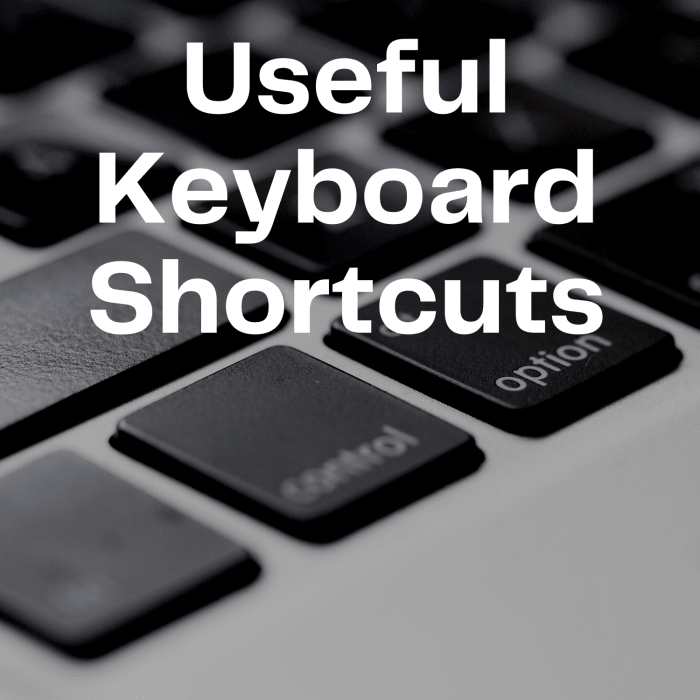
Canva
Vivemos numa sociedade de ritmo acelerado e frequentemente, parece que não há tempo suficiente no dia para realizar o que precisa de ser feito. Se houver atalhos que nos poupem tempo valioso, então vamos tentar. Não temos nada a perder se o fizermos. Quem sabe? Eles podem simplesmente funcionar.
Microsoft Word Keyboard Shortcuts
Se tiver conhecimentos tecnológicos ou não, ainda pode implementar atalhos ao utilizar aplicações de software como o Microsoft Word. Os atalhos são fáceis de usar e lembrar. Para aqueles que tendem a esquecer as coisas, manter uma impressão dos atalhos não é uma má ideia.
Há muitos atalhos disponíveis para utilização no Microsoft Word usando o teclado – atalhos CTRL, atalhos SHIFT, atalhos ALT, e atalhos de teclas de função (i.e. F1). Existem também outros atalhos de teclado, e atalhos que não utilizam o teclado de forma alguma. Todos eles são úteis para conhecer e poupar tempo valioso. O utilizador decide quais os atalhos que quer utilizar e quais os atalhos a ignorar. Não é necessário utilizar atalhos se não o desejar. Mas porque não experimentar?
Neste artigo, pensei em apresentar-lhe os atalhos CTRL que pode utilizar quando trabalha com o Microsoft Word.
CTRL Atalhos de A-Z:
CTRL + A = Seleccionar texto
CTRL + B = Texto em negrito
CTRL + C = Copiar texto
CTRL + D = Abrir janela de formatação de fontes
CTRL + E = Centrar texto
CTRL + F = Encontrar uma frase
CTRL + G = Ir para uma página específica ou marcador de página
CTRL + H = Substituir texto com outro texto ou substituir texto com formatação diferente
CTRL + I = Italicar texto
CTRL + J = Justificar texto
CTRL + K = Abrir janela Insert Hyperlink
CTRL + L = Alinhar texto à esquerda
CTRL + M = Indicar um parágrafo da esquerda
CTRL + N = Abrir novo documento Word
CTRL + O = Abrir um documento Word existente
CTRL + P = Imprimir documento Word
CTRL + Q = Remover formatação de parágrafo
CTRL + R = Alinhar texto à direita
CTRL + S = Salvar documento Word
CTRL + T = Criar um travessão suspenso
CTRL + U = Sublinhar texto
CTRL + V = Colar texto
CTRL + W = Fechar documento Word
CTRL + X = Cortar texto
CTRL + Y = Refazer uma acção anteriormente desfeita OU repetir uma acção
CTRL + Z = Desfazer uma acção anterior
CTRL + SHIFT Atalhos de A-Z:
CTRL + SHIFT + C = Formatos de Cópia
CTRL + SHIFT + D = Texto Sublinhado Duplo
CTRL + SHIFT + E = Mudanças de faixa
CTRL + SHIFT + F = Mudar a fonte
CTRL + SHIFT + H = Aplicar formatação de texto oculto
CTRL + SHIFT + K = Formatar letras como pequenas capitais
CTRL + SHIFT + L = Aplicar o estilo da lista
CTRL + SHIFT + M = Remover um travessão de parágrafo da esquerda
CTRL + SHIFT + N = Aplicar o estilo normal
CTRL + SHIFT + P = Alterar o tamanho da fonte
CTRL + SHIFT + Q = Alterar a selecção para a fonte Symbol
CTRL + SHIFT + S = Aplicar um estilo
CTRL + SHIFT + T= Reduzir um travessão suspenso
CTRL + SHIFT + V = Formatos de colar
CTRL + SHIFT + W = Sublinhar palavras mas não espaços
Outros atalhos CTRL
CTRL + ] = Aumentar tamanho do texto seleccionado por um ponto
CTRL + [ = Diminuir o tamanho do texto seleccionado por um ponto
CTRL + SHIFT+ > = Aumentar o tamanho da fonte
CTRL + SHIFT + < = Diminuir o tamanho da fonte
CTRL + 1 = Simples-linhas de espaço
CTRL + 2 = Linhas de espaço duplo
CTRL + 5 = 1.5 linhas de espaço
CTRL + 0 = Adicionar/remover um espaço de linha antes de um parágrafo
CTRL + Seta Esquerda = Mover uma palavra para a esquerda
CTRL + Seta Direita = Mover uma palavra para a direita
CTRL + Seta Acima = Mover um parágrafo para cima
CTRL + Seta para baixo =Mover um parágrafo para baixo
CTRL + Página para cima = Ir para o topo da página anterior
CTRL + Página para baixo = Ir para o topo da página seguinte
CTRL + FIM = Ir para o fim do documento
CTRL + HOME = Ir para o início de documento
CTRL + ENTER = Quebra de página
CTRL + DELETE = Apagar uma palavra à direita
CTRL + BACKSPACE = Apagar uma palavra à esquerda
CTRL + TAB = Inserir um caractere Tab
CTRL + ALT + C = Símbolo de copyright
CTRL + ALT + R = Símbolo de marca registada
CTRL + ALT + T = Símbolo de marca registada
CTRL + ALT + M = Inserir um comentário
CTRL + ALT + I = Pré-visualizar dentro ou fora de impressão
Existem mais atalhos CTRL do que os que mencionei acima. Espero que estes atalhos lhe sejam úteis e que os possa aplicar da próxima vez que usar o Microsoft Word.
Este artigo é preciso e fiel ao melhor do conhecimento do autor. O conteúdo é apenas para fins informativos ou de entretenimento e não substitui o aconselhamento pessoal ou profissional em assuntos comerciais, financeiros, legais ou técnicos.
Questões & Respostas
Questões: Qual é a tecla de atalho para fechar uma janela?
Resposta: Pode ser ALT + F4 ou CTRL + W.
P>Question: Qual é a função de ctrl + =?
Resposta: Este é o atalho para a subscrição.
P>Question: A minha letra chave h não está a funcionar. Que atalho devo usar?
Resposta: Primeiro, certifique-se de que o botão Num Lock (Number Lock) está ligado e que tem o teclado numérico no seu teclado. Depois prima e mantenha premida a tecla ALT e depois digite 72 no teclado numérico para H maiúsculo. Para h minúsculas, terá de digitar 104 no teclado numérico.
P>Question: Qual é a utilização do atalho de teclado CTRL+ Shift + Esc?
Aresposta: Este atalho de teclado abre o Gestor de Tarefas no Windows.
P>Question: Para que é utilizado CTRL *?
Resposta: CTRL * mostra marcas de parágrafo e outros símbolos de formatação que estão escondidos.
P>Question: Que atalho de teclado se usa para desligar um sistema?
Answer: ALT + F4 deve permitir-lhe desligar.
P>Question: Para que é utilizado rand()?
Resposta: Não estou familiarizado com isto, mas com base no Google parece que =rand() é usado para inserir uma amostra de texto num documento Word.
P>Question: Qual é a utilização da tecla de atalho de teclado Ctrl + Esc para Microsoft Word?
Resposta: Ctrl + Esc abre o menu Iniciar em Windows.
P>Question: Existe um atalho Ctrl para “guardar como”? No Photoshop e outros programas de edição, é CTRL+Shift+S, contudo no Word que abre o menu “estilo”.
Answer: Pode premir ALT + F e depois premir A. Isso deve fazer surgir a janela “guardar como”.
P>Question: O que faz Alt+F4 do?
Resposta: No Windows, fecha a janela que está actualmente aberta no seu computador.
Question: Qual é a tecla de atalho para actualizar?
Resposta: Para actualizar uma página (num web browser), prima F5 ou Fn F5.
Question: Foi-me dito para não criar um novo parágrafo usando a tecla “Enter”. Que comando devo usar?
Resposta: Usando a tecla “Enter” é a única forma que conheço para criar um novo parágrafo.
Question: O que é que o atalho “ctrl + alt + 1” faz?
Resposta: Este atalho muda o estilo para a Rubrica 1.
P>Question: Qual é a tecla de atalho para o símbolo da Rúpia?
Resposta: Digite 20b9 em MS Word, depois prima Alt X, e isso irá mudar para o símbolo de Rúpia.
Question: O que é uma tecla de atalho para maximizar e minimizar?
Resposta: Pressiona-se ALT e depois a barra de espaço e depois N para minimizar ou X para maximizar.
Question: O que é a tecla de atalho para ortografia & verificação gramatical?
Resposta: Pode ser diferente dependendo do computador/teclado que tiver mas no meu é premindo a tecla Fn e a tecla F7 que faz isto.
Question: Há alguma forma de evitar que as tabelas coloquem 0.08 travessões?
Resposta: Pode clicar no separador Layout e depois clicar em Propriedades, ou clicar com o botão direito do rato em qualquer parte da tabela e seleccionar Propriedades da Tabela, depois clicar em Opções, e na janela Opções da Tabela fazer as margens esquerda e direita 0″ em vez de .08″ como é .08″ por defeito.
Question: Que tecla de atalho utilizamos para actualizar a janela activa?
Resposta: Se estiver num web browser, premindo F5 deve actualizar a janela que está actualmente aberta.
Question: Qual é o atalho para Microsoft Spellcheck?
Answer: No meu computador, para executar o corrector ortográfico em Word é necessário premir Fn (botão de função) e depois F7.
Question: Como se abre uma página após uma pausa? Por favor, forneça também um atalho.
Resposta: Para remover uma quebra de página manual, o que pode fazer é ir ao menu inicial e depois premir o botão mostrar/ocultar. Onde se vê a quebra de página, faça duplo clique para a seleccionar, e depois carregue no botão apagar. Isso deverá remover a quebra de página. Não tenho a certeza de um atalho sobre como fazer isto.
Question: Qual é a utilização de Ctrl Esc?
Aresposta: Ctrl Esc é usado para abrir o menu inicial no Windows.
Question: Qual é a função do Ctrl + shift +?
Answer: Isto cria um superescrito, o que significa que letras muito pequenas são escritas acima de uma linha de texto.
Question: Qual é a utilização de ctrl + enter?
Answer: Cria uma quebra de página no documento.
P>Question: Existe um atalho de teclado do Microsoft Word para strikethrough?
Answer: Se quiser aplicar strikethrough no seu documento Word pode premir CTRL D para abrir a janela Fonte e depois verificar a caixa de strikethrough e premir o botão OK.
Question: Qual é a tecla de atalho para abrir um separador?
Resposta: Se estiver a referir-se a um web browser, então é CTRL T.
Question: Qual é o comando de atalho para justificar um parágrafo?
Resposta: CTRL + J deve justificar um parágrafo.
Question: Qual é a função de ctrl + L em MS Word?
Resposta: Isto permite alinhar o texto na página.
Question: Qual é o atalho para desligar?
Resposta: Alt F4 pode ser usado para desligar um programa/aplicação no seu computador ou também no seu PC.
Question: É Ctrl+D a função de apagar?
Resposta: No. Em Word, Ctrl + D abre a janela da Fonte.
Question: Se não quiser usar a Chave de Controlo + A para seleccionar todo o texto, como posso fazê-lo de outra forma?
Resposta: No separador INÍCIO, clique na seta ao lado de Seleccionar, que se encontra do lado direito, e escolha Seleccionar tudo da lista pendente.
Question: Qual é a função do Shift + F3 no Microsoft Word?
Resposta: Isto permite alterar o caso da letra nas palavras. Caixa baixa, caixa alta, ou todos os CAPS, etc.
P>Question: Qual é a função de F5 na palavra Microsoft?
Resposta: Em Word, F5 abre a janela de procura e substituição.
Question: O que é que o atalho Ctrl+- significa?
Resposta: Já experimentei e não parece fazer nada.
Question: Qual é a utilização de SHIFT + ALT + D?
Resposta: Isto insere a data de hoje no documento Word.
P>Question: Como se abre o dicionário no Microsoft Word?
Resposta: Pressionar a tecla “F7” deve fazer isso. Dependendo do seu teclado pode ser necessário premir a tecla de função “Fn” juntamente com a tecla “F7”.
Question: O que significa rand?
Resposta: Rand é uma função utilizada para gerar texto aleatório predefinido num documento Word.
P>Question: Como inserir uma frase frequentemente utilizada sem escrever a frase completa?
Resposta: O que se pode fazer é criar texto automático no Word. Clique em Ficheiro e depois vá para Opções. A partir daí, clique na Barra de Ferramentas de Acesso Rápido. Marque a caixa que diz “Mostrar Barra de Ferramentas de Acesso Rápido abaixo da Fita”. Depois, em “Escolher comandos de” seleccione Todos os Comandos. Desça até AutoText e clique em “Add” (Adicionar). E depois prima OK. Finalmente, seleccione o texto no seu documento que deseja utilizar sem ter de o escrever sempre, clique no ícone AutoText na Barra de Ferramentas de Acesso Rápido e clique em “Guardar Selecção na Galeria AutoText” e clique em OK. Da próxima vez que tiver de incluir esse texto num documento Word, basta clicar no ícone do AutoText e seleccionar o texto automático que pretende utilizar. Também pode simplesmente começar a digitar esse texto e premir enter e o resto será digitado por si. Estas instruções são para o Word 2013. Se tiver uma versão diferente, os passos podem ser ligeiramente diferentes.
Question: Qual é a utilização de Ctrl + Alt + F?
Resposta: Num documento Word pressionando que cria uma nota de rodapé.
P>Question: Como selecciono todo o texto?
Resposta: Para seleccionar todo o texto pode premir CTRL A.
P>Question: Que comando é Ctrl + shift + I?
Resposta: Isto é o mesmo que Ctrl + I, que em itálico o texto de um documento.
P>Question: O que faz Alt + F5 do?
Resposta: Isto torna a janela do documento Word mais pequena.
P>Question: Qual é o atalho para o superescrito?
Resposta: Ctrl Shift + cria o superescrito. Prima estes botões depois de seleccionar o texto ao qual pretende aplicar o superescrito.
Question: Qual é o atalho para verificar a ortografia?
Resposta: Para verificar a ortografia num documento, é necessário premir e manter premida a tecla de função (Fn) e depois premir a tecla F7.
Question: Qual é o comando de teclado Ctrl+Alt+R?
Resposta: Isto cria o símbolo ®.
P>Question: O que é a margem de gutter?
Answer: Margem de sarjeta é uma margem adicional acrescentada a uma página para garantir que a encadernação de um livro não resulta em nenhum texto ilegível.
Question: Como se cola o texto?
Resposta: Para colar texto tem de premir CTRL V. Claro que o texto tem de ser copiado antes de o colar.
P>Question: Qual é a tecla de atalho para alterar o tamanho da fonte no Microsoft Word?
Resposta: Se quiser alterar o tamanho da fonte no Word, seleccione primeiro o texto de que pretende alterar a fonte. Depois prima Ctrl + Shift + > se quiser aumentar o tamanho ou Ctrl + Shift + < se quiser diminuir o tamanho.
Question: Qual é a tecla de atalho do PC para o símbolo @?
Resposta: Pressionando Shift e depois 2 irá produzir @.
Question: Como posso usar superescrito no Microsoft Word?
Answer: Se quiser aplicar o superescrito no seu documento Word, primeiro selecciona aquilo a que o quer aplicar e depois carrega em CTRL SHIFT + e isso será suficiente.
Question: Qual é a tecla de atalho para alternar entre as aplicações Microsoft?
Aresposta: Pressionar Alt e depois Tab deve fazê-lo.
© 2010 Lena Kovadlo
Lena Kovadlo (autora) de Staten Island, NY em 06 de Janeiro de 2019:
Necessita de instalar Gramática para MS Office a fim de a utilizar no MS Word e depois certificar-se de que o suplemento Gramatical está activado clicando File –> Options –> Add-Ins.
GUDDU SHARMA em 06 de Janeiro de 2019:
Como usar Gramática em MS Word
Hilary Jacob manye em 05 de Dezembro de 2018:
Se o seu teclado tiver o teclado numérico
pode premir e manter premida a tecla ALT e
então digite 32 e isso deve criar um
espaço.
Lena Kovadlo (autor) de Staten Island, NY em 16 de Junho de 2018:
Se o seu teclado tiver o teclado de números pode premir e manter premida a tecla ALT e depois digitar 32 e isso deve criar um espaço.
Pooja em 16 de Junho de 2018:
a barra de espaço do meu teclado não está a funcionar… Qualquer tecla alternativa para dar espaço?
Sr Saka Sheriff em 07 de Março de 2018:
Esta é uma boa escrita sobre o uso do Microsoft Word. Obrigado pelas valiosas informações.outros todos os sítios da web listaram os atalhos numa ordem confusa.mas neste o editor organiza numa ordem adequada.isto ajuda a estudá-los facilmente.Obrigado novamente.
Michelle em 23 de Maio de 2017:
Obrigado, ajudou-me muito.
David Lester Young de Somewhere in Somewhere in America actualmente Austin TX em 09 de Agosto de 2013:
Obrigado por esclarecer a WORD. Um núcleo muito útil, parabéns pela promoção do HubPage.
Lena Kovadlo (autora) de Staten Island, NY a 10 de Julho de 2013:
receivetipstricks – Utilizamos estas chaves ao máximo, com certeza…
rinal Saha de Jaipur,India em 10 de Julho de 2013:
90 % do tempo precisamos apenas de duas chaves
Ctrl +c e Ctrl +v
DauR em 11 de Abril de 2012:
nunca ouvimos muitas delas..
Bom para saber…
Por falar nisso, F4 é para acção anterior..
P>Bancos Lena.
Charles em 26 de Janeiro de 2012:
Wow! Não se sabe o que é ter todos estes atalhos à volta. Bem, graças a todos vós.
Lena Kovadlo (autora) de Staten Island, NY a 05 de Novembro de 2010:
almirah – Obrigada por o terem apontado. Parece que perdi estes dois atalhos.
Lena
Inkpower da Indonésia em 05 de Novembro de 2010:
para subscritores usar Ctrl e +
para superescritos usar Ctrl e Shift e +
Após mais acertos para cada um deles, fará normal
Lena Kovadlo (autora) de Staten Island, NY em 03 de Outubro de 2010:
Obrigado pelo seu comentário Alyson. Ainda bem que considera este centro útil.
Lena
chef alyson em 02 de Outubro de 2010:
lena esta informação é muito útil obrigado por a partilhar connosco
rauffray de BC, Canadá em 13 de Julho de 2010:
Obrigado por publicar esta informação útil, Lena. Há muita coisa aqui de que já tinha ouvido falar mas nunca tentei e você facilitou a experiência com estes atalhos.
Kelly Kline Burnett de Madison, Wisconsin em 13 de Julho de 2010:
O meu favorito com os meus velhos olhos é Control plus ou minus – normalmente preciso do plus para tornar as fontes maiores!
Tenho de experimentar a marca registada com muitos dos itens que faço – isso seria fantástico.